win10系统ime占用cpu过高怎么办_win10系统ime占用cpu过高的处理办法
ime进程经常占用大量的cpu导致电脑卡死,很多用户都被这个问题所困扰。所以近日就有使用win10系统的用户问小编ime占用cpu过高怎么办,没关系,下面小编就来为大家分享关于win10系统ime占用cpu过高的处理办法。
推荐下载:ghost win10免激活系统下载
处理办法如下:
1、打开此电脑,进入“C:\Windows\System32\InputMethod\CHS”,如图:
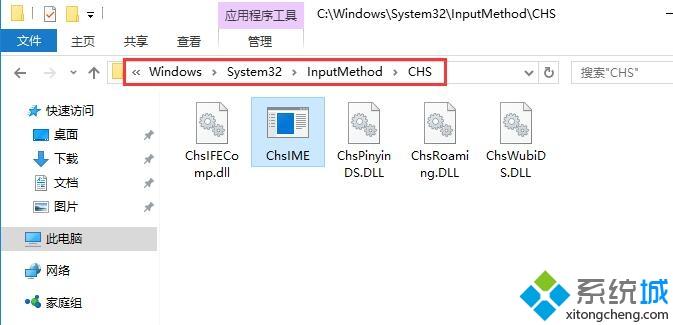
2、打开“ChsIME”属性,切换到安全页,点击编辑,如图:
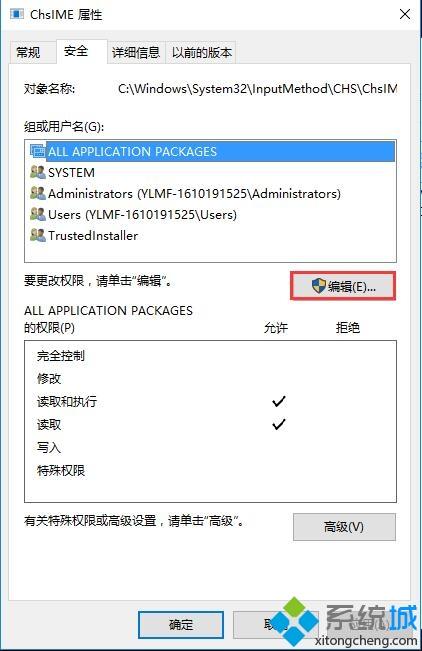
3、删除除了“SYSTEM”和“Administrators”外的所有用户,如图:
4、修改“Administrators”的权限为完全控制,如图:
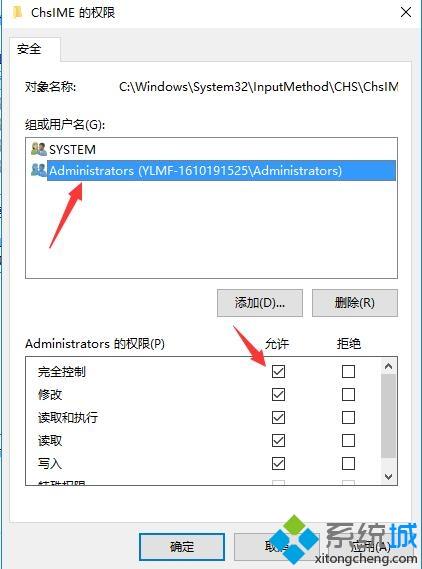
5、再把“SYSTEM”的权限设为拒绝,保存后重启系统。
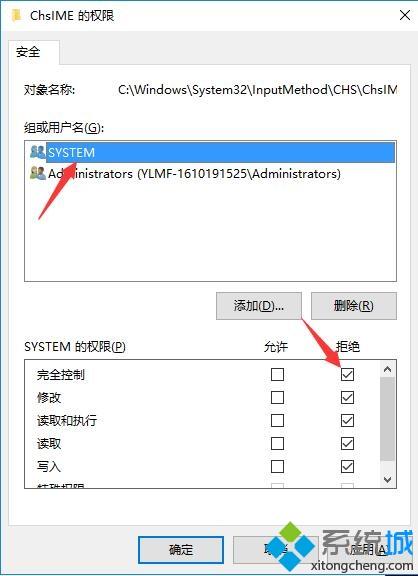
上面就是关于win10系统ime占用cpu过高的处理办法啦,有出现同样情况的可以按照上面的方法来解决哦。
我告诉你msdn版权声明:以上内容作者已申请原创保护,未经允许不得转载,侵权必究!授权事宜、对本内容有异议或投诉,敬请联系网站管理员,我们将尽快回复您,谢谢合作!










